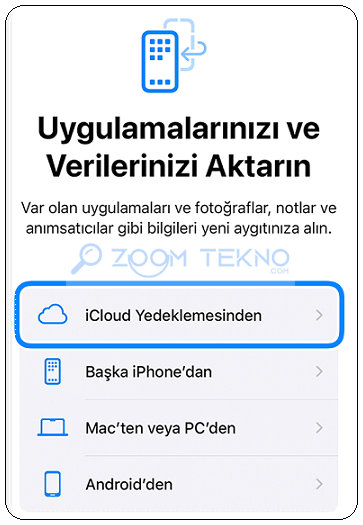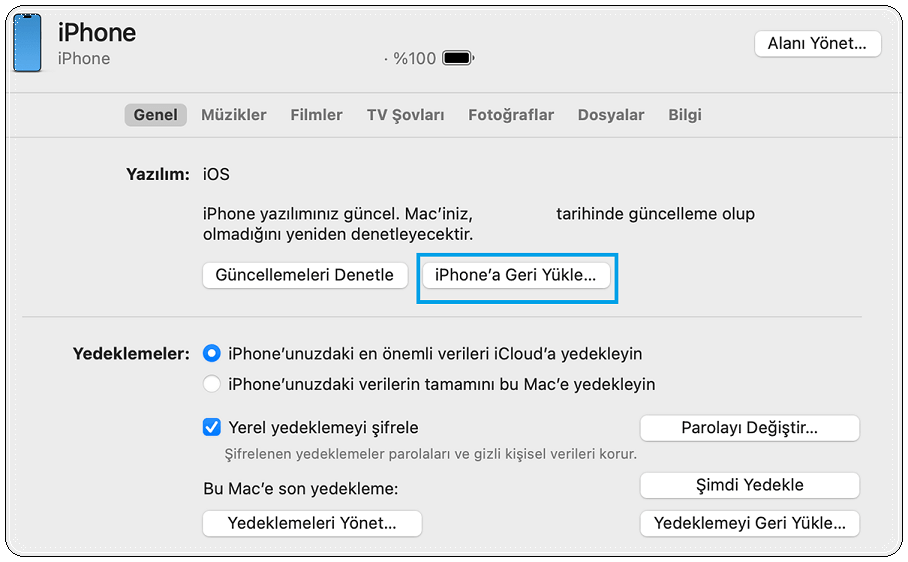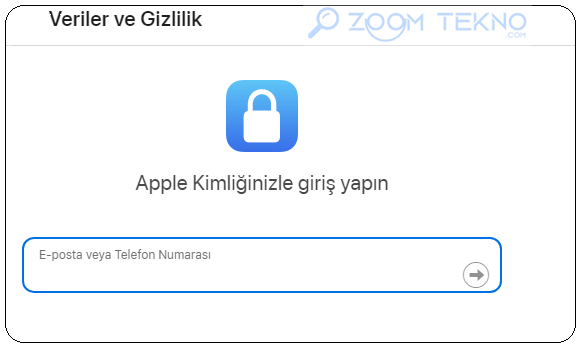Bu kılavuzda, iPhone silinen aramaları geri yüklemek ve arama geçmişinizi geri almak için kullanabileceğiniz yöntemleri anlatacağız.
Arama geçmişiniz/çağrı kayıtlarınız, özellikle daha önce iletişime geçtiğiniz kaydedilmemiş bir numarayı aramak istiyorsanız önemli olabilir.
iPhone arama kayıtları, kişinin adı (veya cihazınızda kişi olarak kayıtlı değilse numarası) gibi önemli bilgilerin yanı sıra saat, tarih, süre ve bir aramanın yapılıp yapılmadığı, cevapsız veya cevapsız olup olmadığı gibi önemli bilgiler içerir. Son Aramalar sekmesi yalnızca en son 100 çağrınızı size listeler. Arama geçmişinizin istemiyorsanız buradan bunları silebilirsiniz.
Bakınız: Tek Seferde iPhone Arama Geçmişini Silme!
Peki yanlışlıkla yanlış arama kaydını sildiğinizde ne olacak? İPhone’dan silinen arama geçmişini almanın bir yolu var mı?
iPhone Silinen Aramaları Geri Yüklemenin 6 Yolu!
iCloud yedeklemeleri ve Apple ID verileri gibi belirli özellikler sayesinde, özellikle yakın zamanda silinmiş arama kayıtlarını geri yüklemeyi deneyebilirsiniz.
Aşağıda yer verdiğimiz iPhone silinen aramaları geri yükleme adımlarına geçmeden önce iPhone’umu Bul’un kapalı olduğundan emin olun.
Son Silinenler Klasörünü Kontrol Edin
Arama geçmişinizi sildiğinizi fark ettiğinizde yapacağınız ilk şey Son Silinenler klasörünü kontrol etmek olmalıdır. iPhone’unuz silinen arama kayıtlarını, kalıcı olarak kaldırılmadan önce belirli bir süre boyunca bu klasörde saklar.
Bu klasöre erişmek için:
- Adım 1: iPhone’unuzda Telefon uygulamasını açın.
- Adım 2: Ekranın altındaki “Son Kullanılanlar” sekmesine dokunun.
- Adım 3: Son Silinmiş klasör veya bölümü arayın.
Silinen çağrılarınız buradaysa kolayca geri yükleyebilirsiniz.
iCloud Yedeklemeyi Kullanın
Arama kaydınız Son Silinenler klasöründe değilse, iPhone silinen aramaları geri yüklemek için sonraki seçenek çağrı geçmişini bir iCloud yedeklemesinden geri yüklemektir.
iPhone verilerinizin düzenli olarak yedeğini iCloud bulut sistemine kaydeder. Cihazınızı kaybederseniz veya yanlışlıkla silinen arama kaydı gibi beklenmedik veri kaybı yaşarsanız buradaki verileri kullanarak geri yükleme yapabilirsiniz.
Ayrıca bu özelliği kullanabilmek için öncelikle iPhone’u tamamen sıfırlamanız gerekecek.
- Adım 1: iPhone’unuz sıfırlamayı tamamladığında, ‘Uygulamalar ve Veriler’ aktarımı ekranına ulaşana kadar ekrandaki talimatları izleyin. Burada ‘iCloud Yedeklemesinden Geri Yükle’ seçeneğine dokunun.
- Adım 2: İstendiğinde Apple Kimliğinizle oturum açın.
- Adım 3: Ardından geri yüklemek istediğiniz yedeği seçin ve işlemin bitmesini bekleyin.
İşiniz bittiğinde, Telefon uygulamasını açın ve iPhone’unuzdaki silinmiş arama günlükleri için Son Aramalar sekmesini kontrol edin.
iTunes Kullanın
iPhone silinen aramaları geri yüklemenin başka bir yöntemi de iTunes yedeklemesinden geri yüklemektir.
Windows veya Mac cihazınızdaki iTunes uygulamasını kullanarak iPhone’unuzdaki önceki iCloud yedeklemelerine kolayca erişebilir ve bu yedekleri geri yükleyebilirsiniz.
- Adım 1: Masaüstünüzdeki iTunes uygulamasını açın. Ardından iPhone’unuzu kabloyla masaüstünüze bağlayın.
- Adım 2: İstendiğinde Bu Bilgisayara Güven’e dokunun ve iPhone’unuza cihaz şifresini girin.
- Adım 3: Cihaz ayrıntıları iTunes’ta gösterildiğinde, Yedeklemeyi Geri Yükle’ye tıklayın.
- Adım 4: Ardından açılır menüye tıklayın ve ilgili yedeği seçin.
- Adım 5: Yedekleme ayrıntılarını doğrulayın ve Geri Yükle’ye tıklayın.
Şimdi geri yükleme işleminin bitmesini bekleyin.
Mac’te Finder’ı Kullanın
Mac kullanıcıları, iPhone’larını başka bir yazılım kullanmadan doğrudan kurtarabilme avantajına sahiptir. Bu, önceki bir yedeklemeyi kullanarak iPhone silinen aramaları geri yüklemenize, çağrı geçmişini kurtarmanıza yardımcı olur.
- Adım 1: iPhone’unuzu Mac’inize kabloyla bağlayın. İstenirse Güven’e dokunun ve iPhone’unuza şifreyi girin.
Bu Bilgisayara Güven’e dokunun - Adım 2: İşiniz bittiğinde Mac’inizde Finder’ı açın ve menü seçeneklerinden iPhone’unuza tıklayın.
- Adım 3: Burada iPhone’u Geri Yükle’ye tıklayın.
- Adım 4: İstenirse, ‘Yedekleme’yi tıklayın.
Ardından, geri yüklemek istediğiniz yedeği seçin ve işlemi tamamlamak için ekrandaki talimatları izleyin.
Apple’dan Veri Kopyasını İsteyin
Apple, Apple Kimliğinizle ilgili verilerinizin bir kopyasını indirmenize izin verir. Bunu kullanarak, silinen arama geçmişinizin bir kopyasını iPhone’unuzda yedekleme olmasa bile kurtarabilir, iPhone silinen aramaları geri yüklemesini yapabilirsiniz.
- Adım 1: Herhangi bir web tarayıcısında https://privacy.apple.com/ adresine giderek Apple’ın Veri ve Gizlilik sayfasını açın.
- Adım 2: Buraya Apple Kimliğinizi ve şifrenizi girin. Daha sonra İleri’ye tıklayın.
- Adım 3: Apple Kimliğinize giriş yapmak için ilgili 2FA kodunu girin.
- Adım 4: Burada, ‘Verilerinizin bir kopyasını alın’ bölümüne gidin ve ‘Verilerinizin bir kopyasını isteyin’ seçeneğini tıklayın.
- Adım 5: Eklemek istediğiniz verileri seçin ve Devam’a tıklayın.
- Adım 6: Maksimum indirme boyutunu seçmek için açılır menüyü kullanın. Daha sonra İsteği tamamla seçeneğine tıklayın.
İşiniz bittiğinde e-postanızı kontrol edin. Apple sizi istek hakkında bilgilendirmeli ve istenen tüm verilerin hızlı bir özetini vermelidir. İlgili veri dosyasının önümüzdeki yedi gün içinde gelen kutunuzda mevcut olması gerektiğinden dikkatli olun. Ardından önceki arama geçmişinizi görmek için dosyayı kontrol edin.
Operatörünüzden Çağrı Geçmişini İsteyin
Mobil operatörünüz, birkaç ay boyunca aramalarınızın, mesajlarınızın, veri kullanımınızın vb. ayrıntılı kayıtlarını tutar. Operatörünüzden çağrı geçmişini talep ederk, arama kayıtlarınızı inceleyerek sizi kimin, ne zaman aradığını görebilirsiniz.
Ancak bu yöntemi kullanmanın tek dezavantajı, arama geçmişinizin tamamının yalnızca ay sonunda veya operatörünüz tarafından oluşturulduğu zaman görünür olmasıdır.
iPhone silinen aramaları geri yüklemek için yapmanız gerekenleri anlattık. iPhone silinen aramaları geri yükleme konusunda takıldığınız şeyleri bize yazabilirsiniz.
Sıkça Sorulan Sorular
iPhone’umdan bir aylık silinen arama geçmişini kurtarabilir miyim?
Önceki aya ait silinen arama kayıtlarını Apple’ın veri kopyasında veya operatörünüzün arama geçmişinde bulabilirsiniz. Ayrıca bazı üçüncü taraf uygulamalar, bir aylık silinen arama geçmişinizi kurtarmanıza da yardımcı olabilir.
iPhone arama geçmişini otomatik olarak yedekliyor mu?
Kişiler ve Telefon uygulamaları için iCloud senkronizasyonu etkinleştirildiği sürece, arama geçmişinizin iPhone’unuzda otomatik olarak senkronize edilmesi gerekir.
Bir yedeklemeden geri yükleme iPhone’umdaki mevcut verileri siler mi?
Evet, bir yedeklemeden geri yükleme, iPhone’unuzdaki mevcut verileri yedekteki verilerle değiştirecektir.
Bir iCloud yedeklemesinden geri yükleme Wi-Fi bağlantısı gerektirir mi?
Evet, iCloud yedeklemesinden geri yükleme yapmak için istikrarlı bir Wi-Fi bağlantısı gerekir.
Gelecekte arama kayıtlarının yanlışlıkla silinmesini nasıl önleyebilirim?
iPhone’unuzu düzenli olarak yedekleyin ve verileri silerken dikkatli olun.
Geri yüklemeden önce iTunes yedeklemesinin içeriğini görüntüleyebilir miyim?
Bazı üçüncü taraf araçlar, iTunes yedeklemelerinden belirli verileri görüntülemenize ve çıkarmanıza olanak tanır.